Como ativar o 2FA em uma conta do Google
Manter todas as suas contas online seguras pode ser complicado e pode ser esmagador saber que todas as suas informações pessoais estão sendo mantidas em um só lugar.
É por isso que a autorização de dois fatores (ou 2FA) é muito importante, pois adiciona uma camada extra de segurança às suas contas on-line, o que ajudará a evitar que golpistas e hackers on-line tentem perseguir sua conta.
Configurar o 2FA é surpreendentemente fácil em uma conta do Google e leva apenas algumas etapas simples, pelas quais vamos orientá-lo. Portanto, sem mais delongas, aqui está a maneira mais simples de configurar a autorização de dois fatores para sua conta do Google.
O que usamos
- Huawei MateBook X Pro (2022)
- Windows 11
- Google Chrome
A versão curta
- Entre na sua conta do Google
- Selecionar segurança
- Role para baixo até Fazer login no Google
- Clique em verificação em duas etapas
- Clique em Começar
- Pressione Avançar
- Digite seu número de backup e pressione Enviar
- Digite o código
- Pressione Ligar
-
Etapa
1Entre na sua conta do Google

Usar esse link para acessar sua conta do Google. Você também pode digitar 'Conta do Google' no Chrome.

-
Etapa
2Selecione "Segurança"

No menu do lado esquerdo da tela, clique em ‘Segurança’, que o levará a uma nova página.

-
Etapa
3
Depois de clicar em Segurança e ser enviado para uma nova página, role para baixo até a seção "Fazer login no Google" da página.

-
Etapa
4Clique em verificação em duas etapas

Clique na opção "Verificação em duas etapas" em "Fazer login no Google". Será a segunda escolha entre duas.

-
Etapa
5Clique em 'Começar'

Clique no botão azul 'Começar' para continuar o processo.

-
Etapa
6Pressione 'Avançar'

Esta tela irá informá-lo de todos os dispositivos que podem receber prompts para o seu login. Esses dispositivos provavelmente serão telefones e todos devem ser registrados para você, garantindo que ninguém mais possa acessar seus códigos 2FA.
Clique no botão 'Não vê seu dispositivo?' se os dispositivos listados não parecerem corretos para você. Se tudo estiver bem, clique em Avançar.

-
Etapa
7Digite seu número de backup e pressione 'Enviar'

Escolha um número de telefone que possa ser usado em um cenário de backup. Recomendamos usar seu próprio número de telefone aqui, para maior segurança. Depois de inserir o número de telefone, pressione 'Enviar'.

-
Etapa
8Digite o código

Digite o código que foi enviado para o número que você usou na Etapa 7. Não compartilhe o código com ninguém.

-
Etapa
9Pressione 'Ativar'
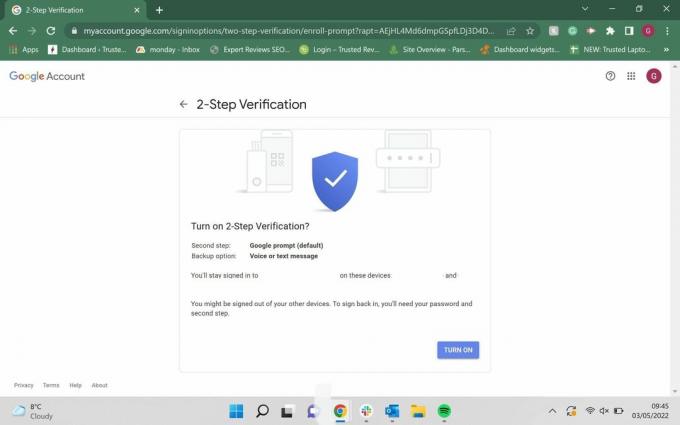
Depois de inserir o código corretamente, você terá a opção de ativar a verificação em duas etapas. Feito isso, o processo está concluído.
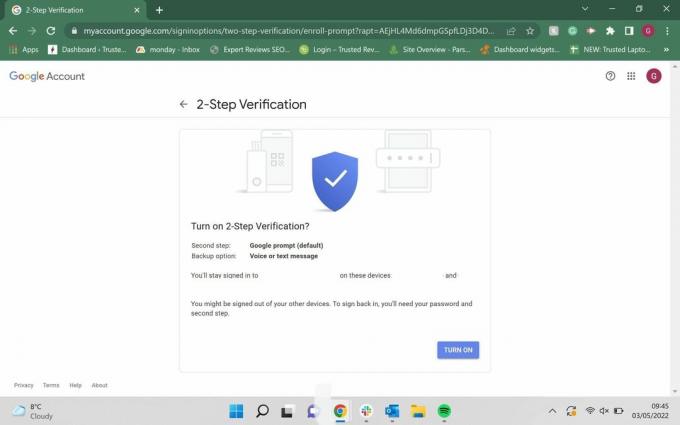
Perguntas frequentes
Sim, você sempre pode desativar a autorização de dois fatores, se desejar.
Sim, o 2FA é outra camada de segurança adicional que dificultará o acesso de hackers ou golpistas às suas informações, pois eles precisarão do código enviado ao seu aparelho para acessar sua conta.
Você pode gostar…
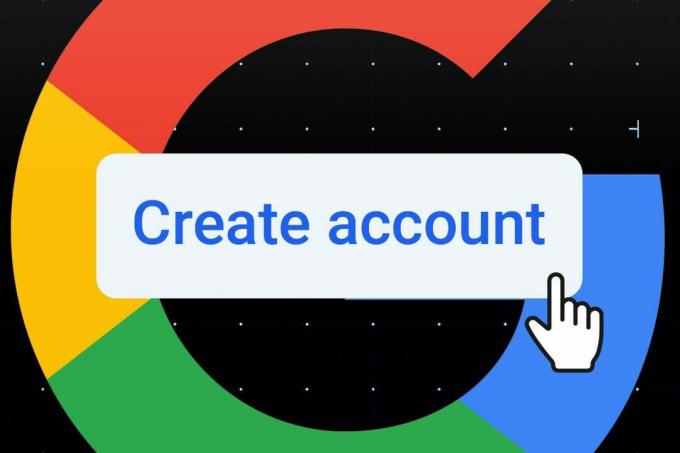
Como fazer uma conta do Google

Como excluir um e-mail enviado no Gmail

Como excluir todos os e-mails não lidos no Gmail

Como excluir uma conta do Gmail

Como desativar e excluir seu histórico de localização do Google

Como excluir uma página em branco no Google Docs
Por que confiar em nosso jornalismo?
Fundada em 2004, a Trusted Reviews existe para dar aos nossos leitores conselhos completos, imparciais e independentes sobre o que comprar.
Hoje, temos milhões de usuários por mês de todo o mundo e avaliamos mais de 1.000 produtos por ano.



